如何优雅使用VS Code写Markdown?VS Code是很多人都在使用的文本编辑器,那么这篇经验就教大家如何在VS Code下编辑Markdown,详细请看下文介绍。
安装好VS Code后,我们来教大家安装MPE拓展,点击VS Code界面上的拓展按钮(图中标红):

然后在搜索栏中输入“Markdown Preview Enhanced”,第一个出现的便是,因为我已经安装过了,否者标红的地方会有一个安装按钮,点击安装即可。
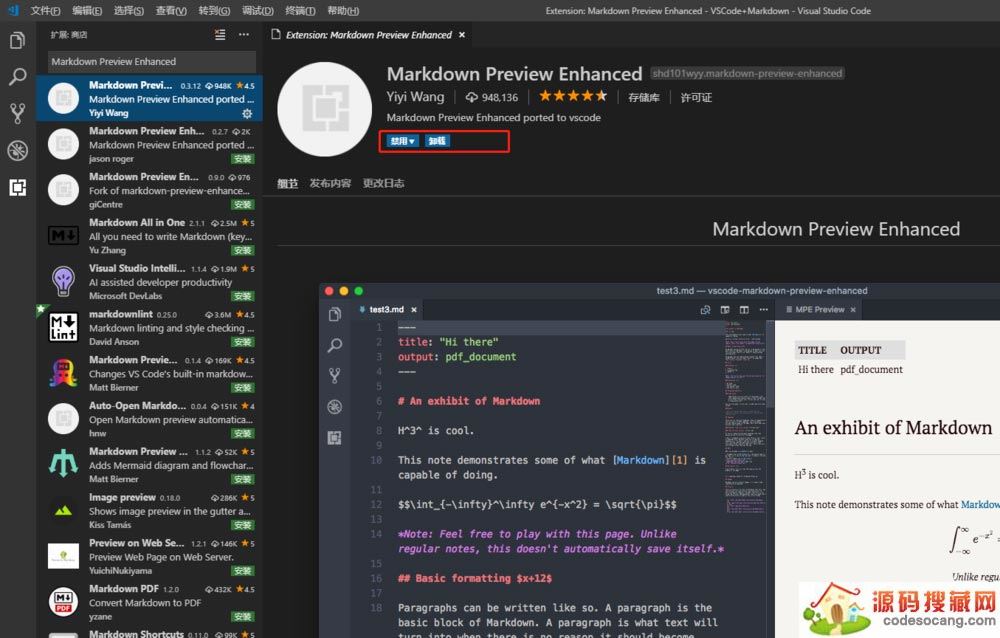
安装后即可使用MPE来进行Markdown文档的编辑了,下面给大家介绍这个插件的几个好用的功能。
假设我们有以下md文档,右键文本编辑区,我们会发现可选的操作中多了一条Preview,点击这条便可以查看预览效果:
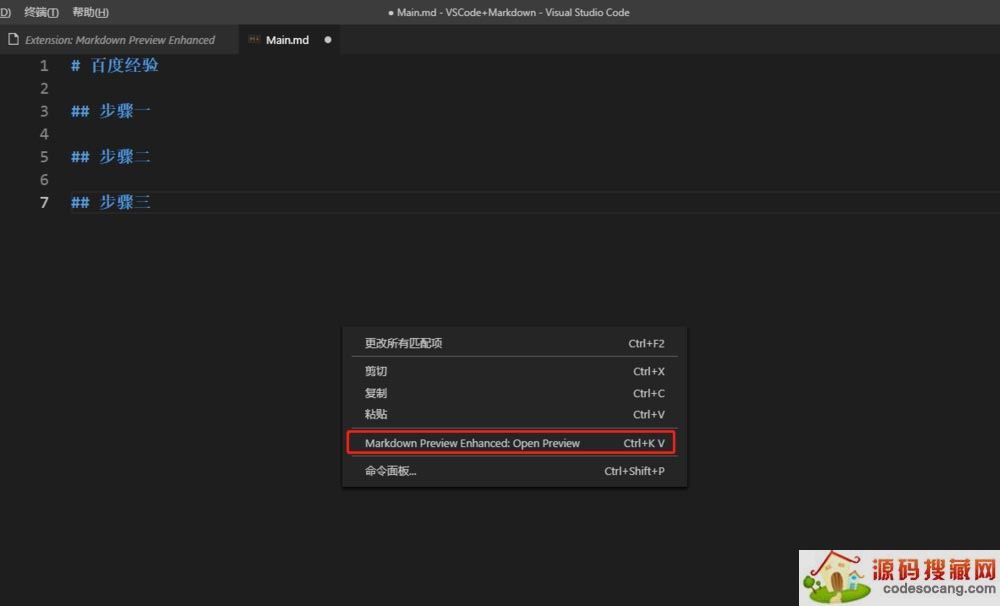
或者也可以使用快捷键ctrl+K,再按v,预览效果如下:
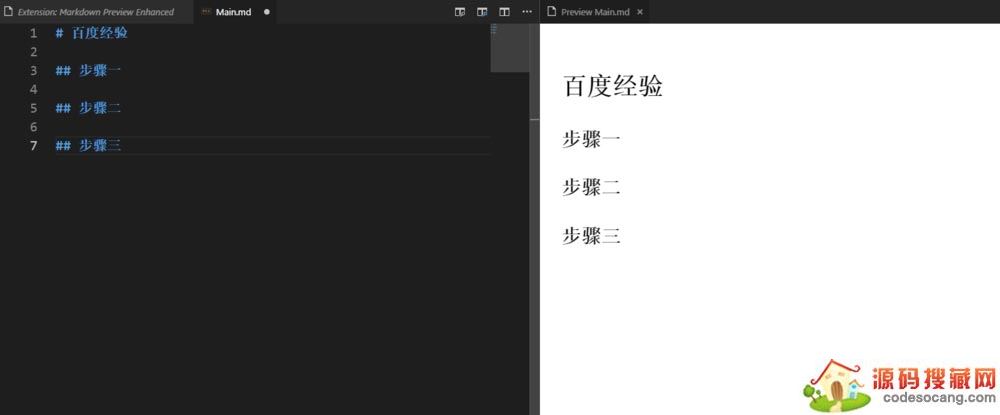
MPE支持自动生成目录的功能,只需要在想插入目录的地方加入代码“[TOC]”即可,如下图所示:
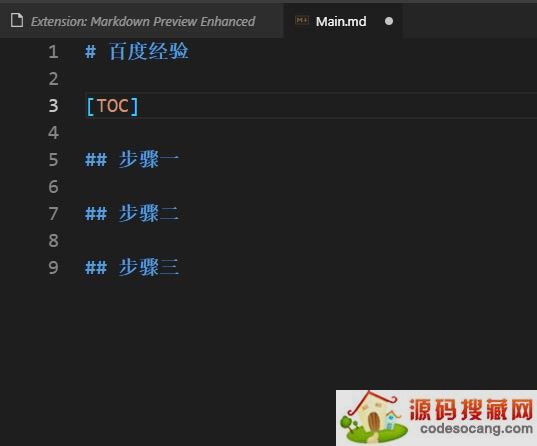
预览效果如下图所示:
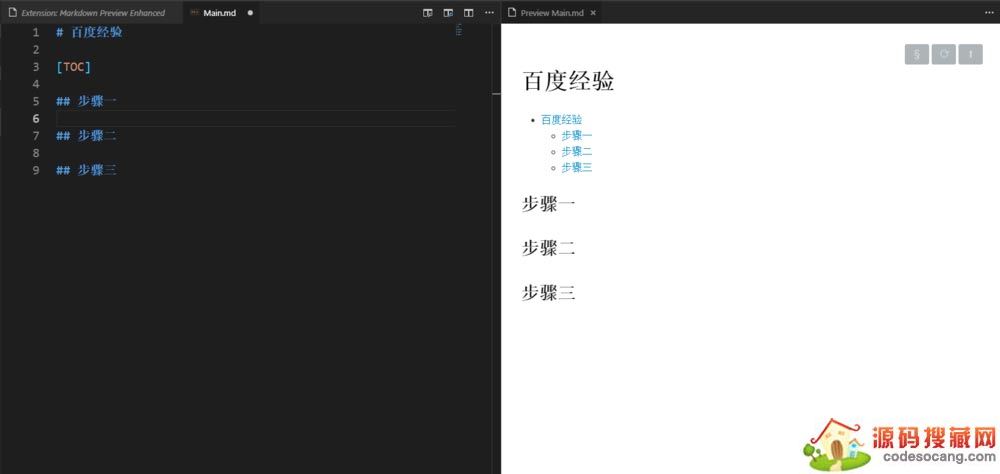
MPE支持从外部引入各类文件,包括图片、表格、代码等。
代码为:
@import <文件名>
引入图片效果:
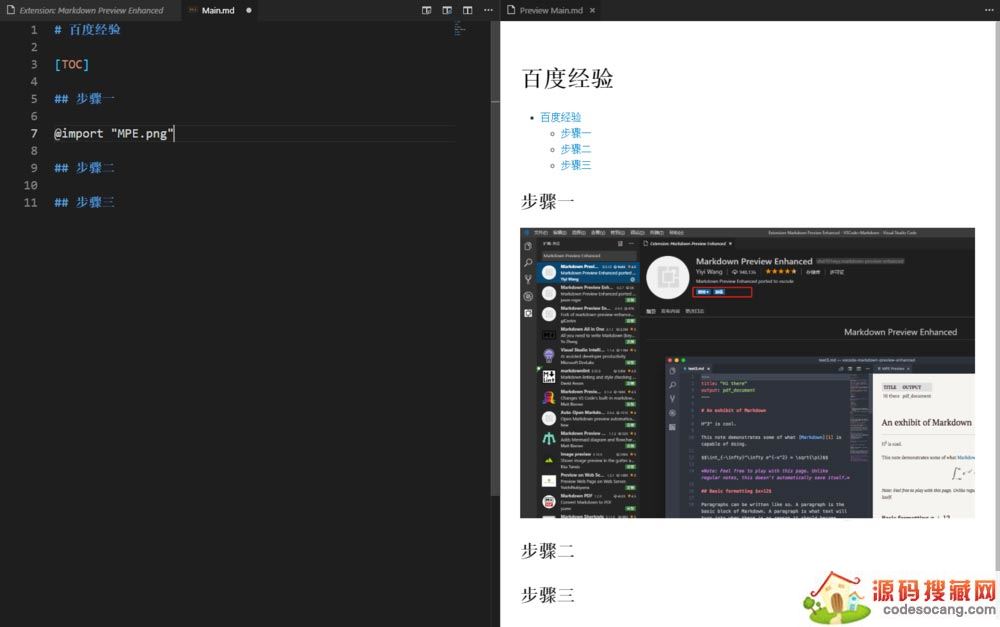
引入表格效果:
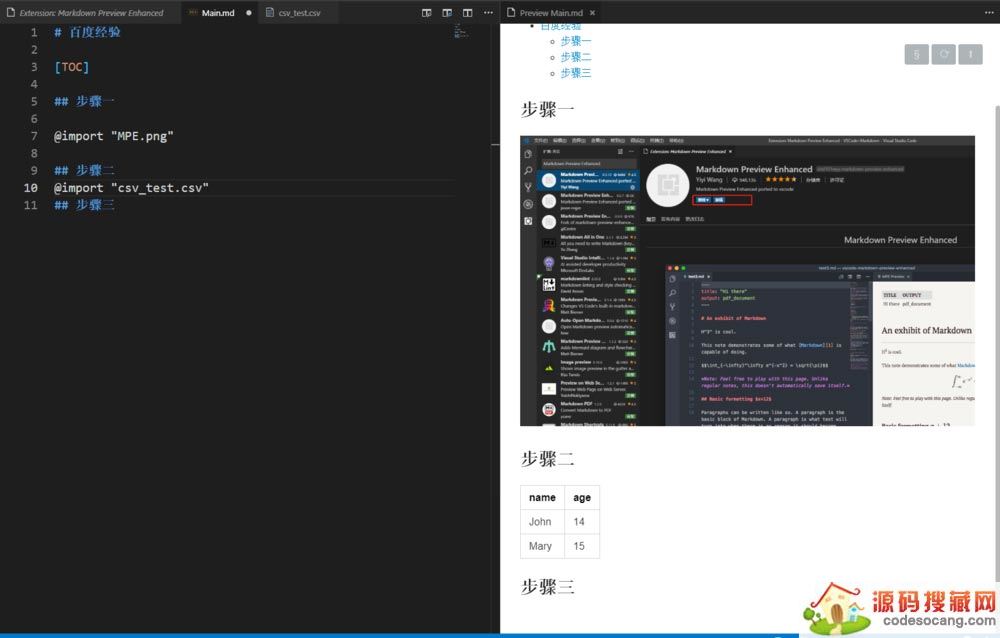
引入代码效果:
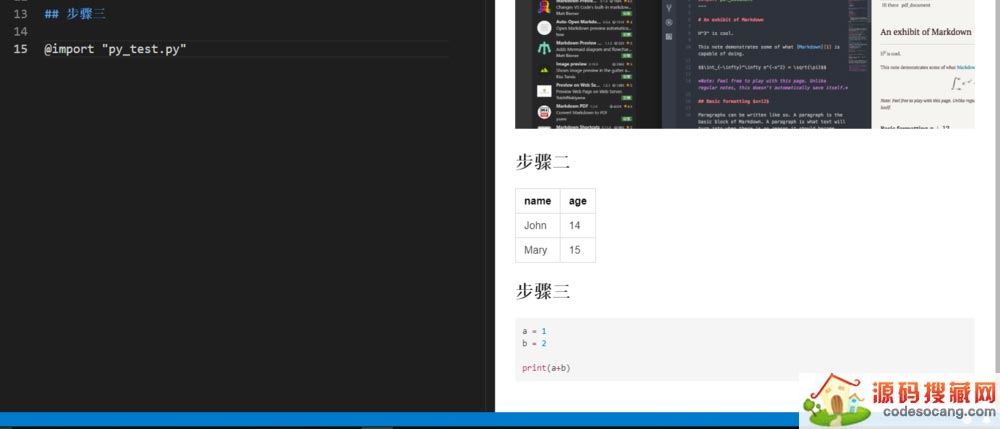
MPE使用KaTex引擎来驱动Latex公式的输入,方便了大家在md文件中输入公式。
公式输入效果如下:
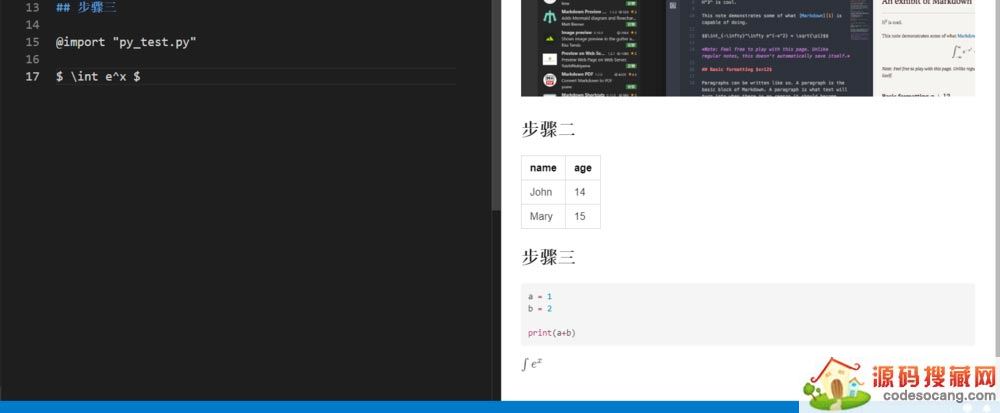
注意事项:
更多功能大家可以查看MPE官网。
以上就是VSCode编辑Markdown的技巧,希望大家喜欢,请继续关注源码搜藏网。
道家经典下载2023安卓最新版-道家经典官方版免费安装下载V1.2.5
2023-03-22 / 1.05MB

Quick MCC下载2023安卓最新版-Quick MCC官方版免费安装下载V1.0.4
2023-03-22 / 801KB

异界之极品奶爸下载2023安卓最新版-异界之极品奶爸官方版免费安装下载
2023-03-22 /

爆漫王(全彩首发)下载2023安卓最新版-爆漫王(全彩首发)官方版免费安装下载V2.4.3
2023-03-22 / 5.77MB

123外卖网下载2023安卓最新版-123外卖网官方版免费安装下载V3.0.5
2023-03-22 / 3.25MB

北斗定位下载2023安卓最新版-北斗定位官方版免费安装下载V22.5
2023-03-22 / 23.05MB

Copyright 2019-2022 版权所有
声明: 所有软件和文章来自互联网 如有异议 请与本站联系xxxxxxxx@foxmail.com 本站为非赢利性网站 不接受任何赞助和广告 技术支持